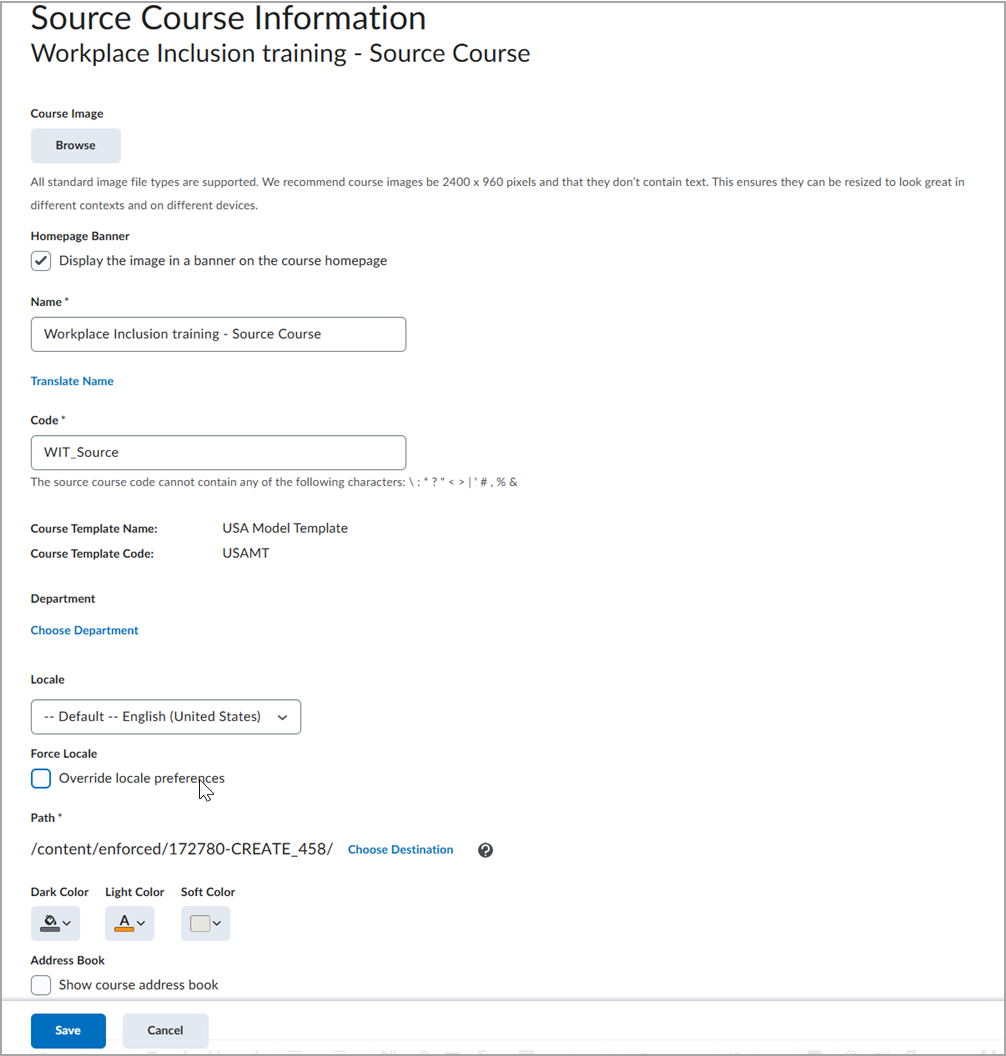Crear y administrar cursos de origen en la herramienta Cursos
Puede crear un curso de origen en blanco o uno nuevo a partir de un curso existente en la pestaña Cursos de origen en la herramienta Cursos.

|
Importante: Un curso de origen siempre debe tener una plantilla de curso adjunta como elemento principal directo. Si un curso de origen no es un elemento secundario de una plantilla de curso, la función Volver a ofrecer el curso de origen no funciona.
|
Crear un curso de origen
Ver este video para aprender a crear un curso de origen. Revise los pasos escritos a continuación.
Puede elegir crear un curso de origen en blanco o comenzar desde un curso existente.
Para crear un curso de origen:
- En el menú Herramientas de administración, haga clic en Cursos.
- Seleccione la pestaña Cursos de origen y haga clic en Crear curso de origen.
- Elija si desea comenzar con un curso en blanco o con uno existente para copiar esa configuración en el curso de origen.
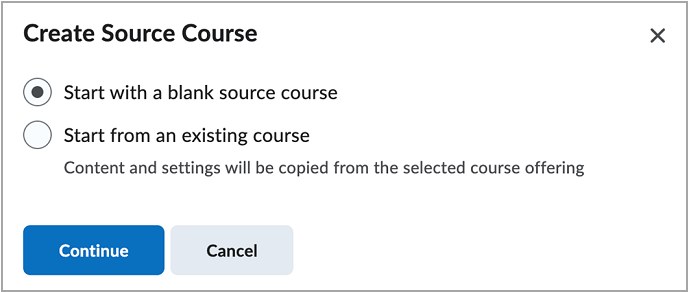
Cómo crear un curso de origen en blanco:
- En el cuadro de diálogo Crear curso de origen, seleccione Comenzar con un curso de origen en blanco.
- Haga clic en Continuar.
- Ingrese un Nombre y un Código para el curso de origen.
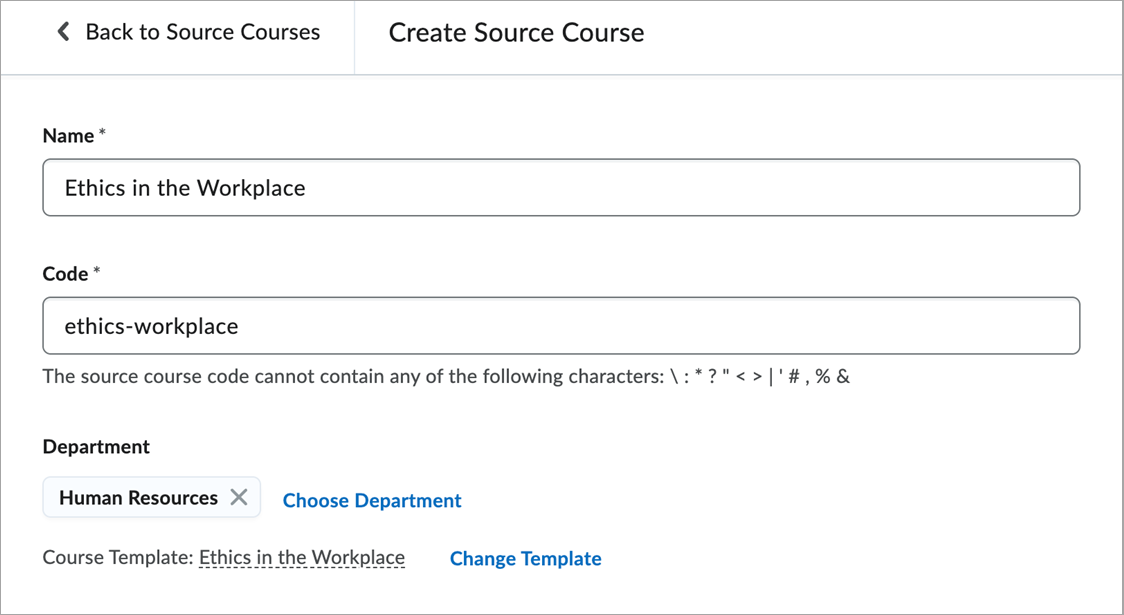
- Realice una de las siguientes acciones:
- Haga clic en Cambiar plantilla a fin de seleccionar una plantilla existente para el curso de origen.
- Haga clic en Crear plantilla de curso e ingrese un Nombre y un Código. Haga clic en Guardar.
- También tiene la opción de seleccionar un Departamento.
- Haga clic en Guardar o en Guardar y administrar.
Cómo crear un curso de origen a partir de un curso existente:
- En el cuadro de diálogo Crear curso de origen, seleccione Comenzar desde un curso existente.
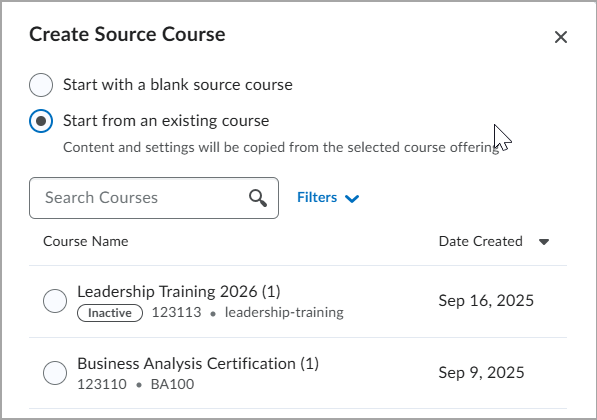
- Busque cursos o seleccione uno existente que desea copiar.
- Haga clic en Crear curso de origen.
- Observe el cuadro de diálogo Creación del curso de origen en progreso.
- Haga clic en Cerrar.
Una vez que se copia el contenido y la configuración del curso existente, aparece una notificación que dice Se completó la creación del curso de origen [nombre del curso] en Actualizar alertas en la barra de navegación.

|
Notas:
- También tiene la opción de inscribir roles de estudiantes según la configuración de la variable de configuración d2l.System.Enrollment.LearnerRole (OrgUnit). Si los usuarios están inscritos en un curso de origen con un rol que coincide con el establecido en esta variable de configuración, sus inscripciones se envían automáticamente al último curso que se vuelve a ofrecer para ese curso de origen. Sin embargo, D2L recomienda inscribir a los estudiantes directamente en los cursos que se vuelven a ofrecer.
- Los roles de administrador se pueden inscribir de forma directa en una unidad de organización del curso de origen mediante métodos de inscripción regulares. El rol de administrador inscrito se copia desde el curso de origen a los cursos que se vuelven a ofrecer.
|
Agregar contenido y fechas a un curso de origen
Puede crear contenido en un curso de origen mediante los mismos flujos de trabajo que una oferta de cursos.
Cuando cree contenido como asignaciones, cuestionarios y debates con fechas de vencimiento, fechas de inicio y fechas finales, asegúrese de que estas fechas sean las más recientes antes de volver a ofrecer el curso. Todas las fechas que agregue al contenido del curso de origen serán las mismas fechas utilizadas cuando vuelva a ofrecer ese curso de origen. La configuración de fecha no se actualiza de forma automática cuando se vuelve a ofrecer un curso de origen y se debe realizar en el curso de origen antes de volverlo a ofrecer, o en el mismo curso que se vuelve a ofrecer.

|
Nota: D2L recomienda habilitar el Seguimiento de avances en el curso de origen para que pueda realizar un seguimiento de la finalización de todas las nuevas ofertas de los cursos. |
Limitaciones de las herramientas en los cursos de origen
Un curso de origen sirve como modelo de contenido solo para las ofertas de cursos. Si bien todas las herramientas se pueden habilitar en un curso de origen y son heredadas de cursos que se vuelven a ofrecer, algunas herramientas requieren que las inscripciones de los estudiantes funcionen correctamente. Estas herramientas se deben configurar directamente en el curso que se vuelve a ofrecer.
No se recomienda utilizar las siguientes herramientas en un curso de origen:
- Ajustes
- Asistencia
- Brightspace Parent & Guardian
- Progreso de la clase
- Listado de alumnos
- ePortfolio
- Ubicaciones
- Gráfico de puestos
- Combinación de cursos del SIS
- Colección de usuarios

|
Advertencia: D2L recomienda encarecidamente no usar la combinación de cursos del SIS con una unidad de organización de cursos de origen. Si se utiliza, se crea una oferta de cursos principal y se generan errores de funcionalidad en el curso fusionado. En consecuencia, los permisos de Combinación de cursos del SIS no están disponibles en el nivel de Curso de origen cuando se editan permisos en la herramienta Roles y permisos.
|
Eliminar un curso de origen
Ver este video para aprender a eliminar un curso de origen. Revise los pasos escritos a continuación.
Puede eliminar un curso de origen sin ofertas de cursos asociadas. En los casos en que desee eliminar un curso de origen con cursos asociados, primero debe eliminar esas ofertas de cursos. Eliminar una oferta de cursos que se ha vuelto a ofrecer no afecta al curso de origen.
Cómo eliminar un curso de origen:
- En el menú Herramientas de administración, haga clic en Cursos.
- Seleccione la pestaña Cursos de origen y haga clic en Eliminar en el menú contextual del curso de origen que desea eliminar.
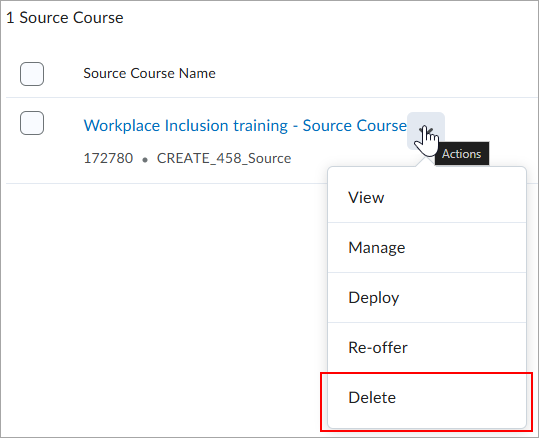
- Haga clic en Eliminar.
Los cursos de origen eliminados aparecen en el Editor de unidades de organización > Papelera de reciclaje. Puede Restaurar unidades de organización de cursos de origen en cualquier momento o eliminarlas a la Papelera de reciclaje de forma permanente.
Administrar cursos de origen desde la Información del curso de origen
Ver este video para aprender a administrar los cursos de origen. Revise los pasos escritos a continuación.
La página Información del curso de origen está disponible en la página Administración del curso en los cursos de origen y las ofertas de cursos que se volvieron a ofrecer a partir de los cursos de origen.
Cómo administrar los cursos de origen:
- En el menú Herramientas de administración, haga clic en Cursos.
- En la pestaña Cursos de origen, haga clic en el nombre del curso que desea administrar.
- En la página Administración del curso en el curso de origen, haga clic en Información del curso de origen.
- En la página Información del curso de origen, realice cualquiera de las siguientes acciones:
- En Imagen del curso, haga clic en Examinar a fin de seleccionar una imagen para el curso. Después de cargar el archivo, haga clic en Agregar.
- Para el Anuncio de la página de inicio, marque la casilla de selección Mostrar la imagen en un anuncio en la página de inicio del curso a fin de asegurarse de que la imagen aparezca en la página de inicio del curso.
- Ingrese un Nombre para el curso de origen. También puede seleccionar Traducir nombre, que abre el cuadro de diálogo Traducir nombre, en el que puede agregar el nombre del curso de origen en otros idiomas compatibles.
- Ingrese un Código para el curso de origen.
- En Configuración regional, seleccione una configuración regional para el curso de origen. Puede forzar la configuración regional para todos los usuarios del curso de origen marcando la casilla de selección Anular las preferencias de configuración local.
- En Ruta, haga clic en Elegir destino para seleccionar la carpeta raíz en la que los archivos relacionados con el contenido del curso se almacenarán en Brightspace. Haga clic en Seleccionar una ruta después de elegir la ruta del archivo de destino.
- Para Libreta de direcciones, marque la casilla de selección Mostrar libreta de direcciones del curso si desea que la libreta de direcciones aparezca en el curso de origen.
- En el campo Descripción, ingrese una descripción para el curso.
- En Ofertas de cursos asociadas, vea los cursos que se volvieron a ofrecer de este curso de origen. Haga clic en el nombre de una oferta de curso en la lista para navegar a la página de inicio del curso con una nueva presentación.
- Haga clic en Guardar.